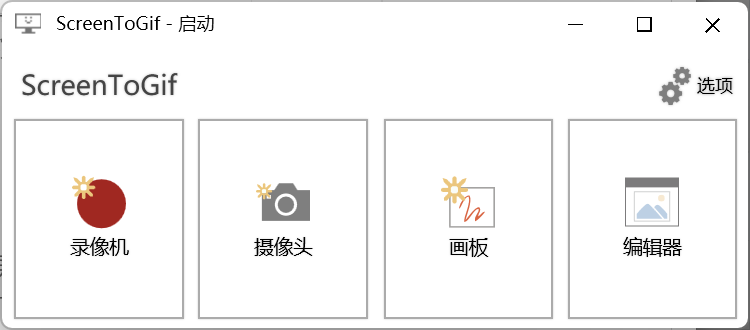推荐一款免费好用的截图工具:Snipaste,无广告功能强大,附下载地址!
Snipaste Windows版:
夸克网盘下载地址(新用户转存网盘可领1TB空间):
https://pan.quark.cn/s/9105d7293692
Snipaste软件介绍
Snipaste 是一款免费的、使用简单但功能强大的截图工具,也可以让你将截图贴回到屏幕上!打开 Snipaste,按下 F1 来开始截图,再按 F3,截图就在桌面置顶显示了。就这么简单!
下载解压文件,双击“Snipaster.exe”即可使用。
还可以将剪贴板里的文字或者颜色信息转化为图片窗口,并且将它们进行缩放、旋转、翻转、设为半透明,甚至让鼠标能穿透它们!
Snipaste 是免费软件,它也很安全,没有广告、不会扫描你的硬盘、更不会上传用户数据。
免费版功能特点:
- 矩形截图,自动检测窗口,无需手动选区。
- 添加矩形、椭圆形状,可设置粗细、颜色。
- 添加文本,可设置字体、大小、颜色等。
- 添加箭头、直线,可设置大小、颜色。
- 添加马赛克模糊。
- 拾色器,截图模式下可直接复制色值。
- 贴图功能,可将多张截图合并在一起截图。
- 橡皮擦,清除在截图上添加的元素内容。
- 画笔、记号笔,可自定义颜色。
安装方法
由于是通过portable方式下载的,下载下来的是一个zip压缩包,无需安装,解压压缩包,进入目录双击Snipaste.exe可执行文件即可使用Snipaste截图工具。
打开Snipaste后在底部的任务栏会显示Snipaste图标。
使用介绍
F1或点击任务栏Snipaste图标
进入截图模式,自动选中当前活动页面。
Ctrl+A
在截图模式下,按下Ctrl+A可选中整个屏幕。
Tab
在截图模式下,按下Tab可自动切换截图的窗口,这时截取了整个浏览器窗口界面。
添加文本、形状、箭头等
单击选中窗口后,会显示相应的工具:形状、折线、文本、画笔、马赛克、橡皮擦等按钮,按自己实际需求使用即可,点击最右侧的图标即可直接复制截取的图片。
拾色器
在截图模式下,将鼠标移至需要拾取颜色的位置,截图窗口会显示下图的信息,按住Shift键切换RGB或十六进制色值,最后按下C键即可复制色值。
以上就是Snipaste截图的一些基本使用,更多的功能,可自行安装体验。
END
云服务器活动(最新)

扫码添加站长好友
文章投稿、咨询等
技术交流、问题反馈等